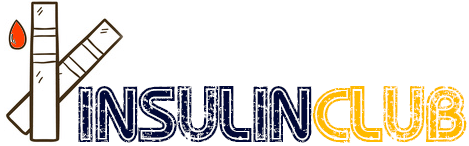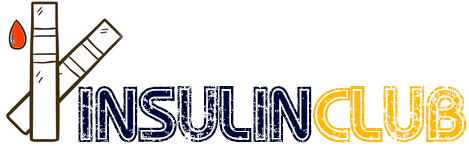Moin,
Damit hatte ich auch ein Problem. Ich verstehe das so, dass .../Nightscout bedeutet, dass die Datenbank Nightscout heißt, auf die zugegriffen werden soll. Die war aber gar nicht bei mir erstellt. Schaue doch mal, ob die Datenbank bei Dir in der MOngoDB existiert.